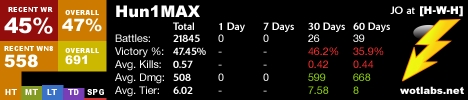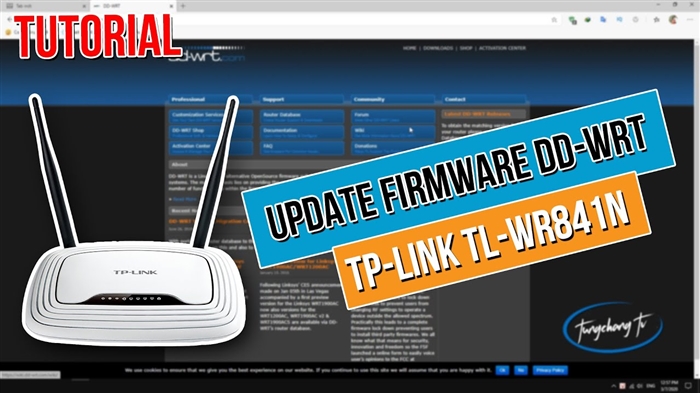Monet ihmiset yhdistävät Mesh-Wi-Fi-järjestelmiä edelleen käsittämättömiin ja monimutkaisiin laitteisiin. Ja kun he valitsevat laitteen Wi-Fi-verkon luomiseen kotiinsa, ihmiset suosivat usein tästä syystä tavanomaisia reitittimiä. Kaikki ovat jo tottuneet heihin, monilla on kokemusta itse määrityksistä, monista ohjeista jne. Mutta itse asiassa Mesh Wi-Fi -järjestelmän asentaminen ja määrittäminen ei ole vaikeampi kuin reititin tai jopa paljon helpompaa, nopeampaa ja nautinnollisempaa. Erityisesti TP-Link Deco -järjestelmät, joissa kaikki tapahtuu yksinkertaisen ja intuitiivisen sovelluksen avulla mobiililaitteesta. Ja jos puhumme TP-Link Deco P7: n asentamisesta, se on silti helpompaa, koska tässä Mesh-järjestelmässä on sisäänrakennettu Bluetooth, mikä tekee mobiililaitteen ja järjestelmämoduulin yhteyden melkein näkymättömäksi käyttäjälle. Asennusprosessi on erittäin huomaavainen eikä aiheuta kysymyksiä edes niille käyttäjille, joilla on "sinä" samanlaisia laitteita.
Tässä artikkelissa yhdistämme ja konfiguroimme TP-Link Deco P7 -järjestelmän, josta puhuin jo tässä artikkelissa. Kuten kaikilla TP-Link Deco -laitteilla, tässä mallissa ei ole verkkoliitäntää (kuten tavallisissa reitittimissä, joissa voit syöttää asetukset selaimen kautta). Määritykset tehdään puhelimesi tai tablet-laitteesi Deco-sovelluksen kautta. Ja tämä on erittäin kätevää. Sovelluksessa tehdään vaiheittainen asennus. Ja vaikka joitain ongelmia ilmenisi asennuksen aikana, näemme tietoa mahdollisista syistä ja ratkaisuista. Monimutkaisia asetuksia ei tarvitse ymmärtää, etsiä tarvittavia asetuksia eri osioista jne. Koko tämän Mesh Wi-Fi -järjestelmän asennusprosessi johtuu siitä, että moduuli on kytkettävä pistorasiaan, liitettävä se Internetiin (vain yksi), asennettava ja avaa Deco-sovellus ja noudata itse sovelluksen ohjeita.
Ehdotan, että siirrymme suoraan TP-Link Deco P7: n asentamiseen. Minulla on joukko kolmea moduulia. Jos sinulla on kaksi moduulia, prosessi on sama. Otamme yhden moduulin (ei väliä mitä, ne ovat samat) ja asennamme sen Internet-yhteyden paikkaan. Yhdistämme virtasovittimen moduuliin ja liitämme kaapelin Internet-palveluntarjoajalta tai modeemista johonkin LAN / WAN-portista.

Jos moduulin ilmaisin vilkkuu sinisenä, laite on valmis määrityksiin. Jos käynnistit Deco P7 -laitteen ja noin minuutin kuluttua merkkivalo ei alkanut vilkkua sinisenä, yritä palauttaa asetukset. Voit tehdä tämän painamalla Reset-painiketta moduulin alaosassa jotain terävää 1 sekunnin ajan.
Ota Bluetooth käyttöön puhelimessasi. Asenna "Deco" -sovellus puhelimeesi tai tablet-laitteeseesi App Storesta tai Google Playsta. Siirry sovellukseen ja kirjaudu sisään TP-Link ID: lläsi. Jos sinulla ei ole tätä tiliä, sinun on rekisteröidyttävä ja kirjauduttava sisään sovellukseen. Sitten painamme painiketta "Aloitetaan". Valitsemme järjestelmämme, tapauksessamme se on P7. Napsauta "Tarvitsemme" -ikkunassa Seuraava-painiketta. Sivulla, jolla yhteys modeemin kautta näkyy, meidän on todennäköisesti napsautettava "Minulla ei ole modeemia" -painiketta. Jos olet liittänyt Internet-yhteyden TP-Link Deco P7: een modeemista, napsauta "Seuraava".

Seuraavaksi meidän on yhdistettävä Internet Deco P7 -moduuliin (olemme jo tehneet tämän) ja vahvistettava, että Deco-ilmaisin vilkkuu sinisenä. Sen jälkeen älypuhelin alkaa muodostaa yhteyttä Deco P7 -laitteeseen Bluetoothin kautta. Kun moduuli havaitaan, sovellus pyytää meitä valitsemaan moduulin asennuspaikan.

Deco P7 yrittää tunnistaa Internet-yhteyden tyypin. Minulla on "dynaaminen IP". Jos palveluntarjoajasi käyttää myös tämän tyyppistä yhteyttä, napsauta vain "Seuraava" -painiketta. Tai napsauta "Yhteystyyppi" ja valitse oma. Kaikki on tässä vakiona, kuten Wi-Fi-reitittimissä: Dynaaminen IP-osoite, PPPoE, Staattinen IP-osoite, L2TP, PPTP. Jos sinulla on esimerkiksi PPPoE, sinun on määritettävä Internet-palveluntarjoajan antama käyttäjänimi ja salasana. Sama on L2TP: n ja PPTP: n kanssa. Vain siellä sinun on vielä määritettävä palvelimen osoite.

Wi-Fi-verkon luominen alkaa. Meidän on vain keksittävä ja kirjoitettava muistiin Wi-Fi-verkon nimi ja sen salasana. Kaikki on mahdollisimman yksinkertaista. Sen jälkeen järjestelmä pyytää meitä muodostamaan yhteyden luotuun Wi-Fi-verkkoon, jotta voit jatkaa määritystä.

Kun laitteemme on yhdistetty Deco P7: een Wi-Fi-verkon kautta, Internet-yhteyden testaus alkaa. Kun viesti "Deco on nyt online", sinua kehotetaan lisäämään toinen Deco-moduuli tai viimeistelemään asennus.

Koska tässä järjestelmässä on vähintään 2 moduulia, jatkamme määritystä.
Muiden TP-Link Deco P7 -moduulien liittäminen
Liitä ensin virta toiseen Deco P7 -moduuliin ja odota, kunnes merkkivalo alkaa vilkkua sinisenä.

Jos olet napsauttanut ensimmäisen moduulin asennuksen jälkeen "Valmis tähän", voit lisätä toisen laitteen napsauttamalla (+) -painiketta itse Deco-sovelluksessa (oikeassa yläkulmassa).
Valitse malli uudelleen (meillä on P7), sitten sinun on valittava, missä kerroksessa moduuli tulee olemaan, ja varmistettava, että ilmaisin vilkkuu sinisenä. Viimeinen on valita Deco-moduulin sijainti.

Ja sitten taika! Moduulit tunnistavat toisensa, muodostavat yhteyden ja optimoivat verkon. Sitten sinua pyydetään viimeistelemään määritykset tai lisäämällä toinen moduuli. Koska minulla on kolmen joukko, lisätään toinen. Ensin asennan sen ja liitän virran.

Asennusprosessi on täsmälleen sama kuin toisessa moduulissa.

Kun asennus on valmis, Mesh Wi-Fi -järjestelmän asetukset avautuvat. Yhdistetyt laitteet näytetään aloitusnäytössä. Jos napsautat laitetta, voit tarkastella sitä koskevia tietoja tai ottaa käyttöön korkean prioriteetin. Napsauttamalla "Internet", näkyviin tulee luettelo kaikista verkkomme Deco-yksiköistä. Voit tarkastella heidän tilaa ja muuttaa asetuksia. Päänäytössä on myös välilehti "Antivirus" ja "Parental Control". Ja alareunassa on Lisää-välilehti, josta löydät muut Mesh Wi-Fi -järjestelmän asetukset.

Asetusten selvittäminen on erittäin helppoa.
Kuinka Powerline toimii TP-Link Deco P7: ssä?
Tiedämme, että TP-Link Deco P7: n pääominaisuus on sen tuki Powerline-tekniikalle. Kun moduulin välinen yhteys tapahtuu paitsi Wi-Fi-yhteyden kautta myös tavallisten johdotusten kautta. Kuten kävi ilmi, sinun ei tarvitse määrittää mitään muuta. Konfigurointi ja yhteys ovat automaattisia. Kun liitämme vain TP-Link Deco P7 -virtalähteen pistorasiaan (ennen asetusta), sen merkkivalo palaa oranssina.

Tämä tarkoittaa, että Powerline-tekniikka ei toimi, yhteyttä ei ole. Kun vähintään kaksi moduulia on määritetty, ne kytketään automaattisesti Powerline-liitännän kautta ja sovittimen LED-valo muuttuu vihreäksi.

Asennuksen jälkeen kahden moduulin adapterit loistivat vihreänä ja kolmannen oranssina. Useiden minuuttien ajan en voinut ymmärtää, mistä oli kyse, koska kaikki kolme moduulia olivat verkossa. Syynä oli jatkojohto. Powerline-tekniikka ei toimi sähköisten suodattimien kautta.